6 savjeta za svakoga tko radi za Mac noću
Mac Os / / December 25, 2019
Saznajte kako da ne pate ako maksimalnu produktivnost sata pada u mraku.
1. Podešavanje razine osvjetljenja
Apple računala su opremljena sjajne zaslone koji savršeno hvatanje boje i čine čitanje teksta kao udoban kao list papira. Međutim, noću ili u drugim uvjetima slabog osvjetljenja je više zla nego dobra.
Kako bi se izbjeglo naprezanje očiju bolje prilagoditi razinu osvjetljenja ručno, umjesto oslanjajući se na automatskim postavkama za svjetlosni senzor. Koristite F1 i F2, prilagoditi pozadinsko osvjetljenje, tako da je to samo malo svjetlije vašem svjetlu. Tamnije soba, manja bi trebao biti svjetlina zaslona.
Za rad u potpunom mraku, kada čak i na minimum ekran i dalje sja presvijetao, možete koristiti posebnu korisnost sjenovit. To zatamnjuje zaslon pomoću sloja prozirne sloja.
2. Postavite nižu rezoluciju

Osim standardnih dvostruko rezolucije Retina-zasloni također omogućuju vam da odaberete visoko, do prikaza na zaslonu više sadržaja. Mnogi korisnici koriste ovu varijantu. Ali premali tekst i elemenata sučelja su prisiljeni naprezanja očiju, što je izraženije u večernjim satima.
Ispraviti situaciju, možete postaviti nižu razlučivost zaslona, kada postoji potreba za rad kasno. Da biste to učinili, idite na „Settings» → «Monitor”, odaberite karticu ‘Monitor’ krljuštima rezoluciju i postaviti zadanu vrijednost ili smanjiti.
3. Podesite noćne smjene

Hladno plava sjaj zaslona ne samo da uzrokuje poremećaj cirkadijurni ritmovi i zaspati, ali i uvelike ozlijediti vaše oči kada radite u mraku. Problem je toliko raširena da je u MacOS i imaju ugrađene funkcije za promjenu boje od boje zaslona.
to se zove noćna smjena a služi za automatsko podešavanje temperature boje, ovisno o dobu dana. Dan slika na zaslonu se ne mijenja, a navečer postaje topliji i ugodniji za oko. Za uključivanje u noćnoj smjeni, otvorite „Settings» → «monitori” → noćne smjene i odabrati zakazano lansiranje ‘Od sumraka do zore’ bilo koje vrijeme.
I dalje možete koristiti popularni program za tu svrhu f.luxKoja je postojala davno prije noćne smjene u MacOS. On sadrži mnoge opcije više i omogućuje vam da odredite ne samo raspored, ali i iznimke za pojedine programe i obustaviti rad na određeno vrijeme.
4. Koristite način rada mrak
U MacOS Mojave Apple je dodao dugo očekivani način tamno sučelje, što je grijeh ne iskoristiti u večernjim satima. Po defaultu, to je uključen rukom, ali za praktičnost procesa bolje automatizirati.
Nakon instalacije uslužnog NightOwl možete podesiti automatsku izmjenu sučelja, ovisno o dobu dana. U sumrak aplikacija će uključivati tamni objekt, a ujutro sam prekidač za svjetlo.
5. Postavi tamna pozadina

Dopuniti učinak noćnog temu, možete koristiti odgovarajući pozadinu. Dakle, oni neće rezati oko i odvlače pažnju od ukupnog dizajna. Svako pogodno za prevlast tamne boje. Štima i crna pozadina.
MacOS Mojave korisnici mogu koristiti dinamičke desktop - poseban tapete, rasvjeta koja mijenja tijekom dana. Instalirajte ih otvaranjem „Postavke» → «Desktop i Screen Saver”, a zatim odaberite jednu od slika u ‘Dinamički Desktop Background’. Prema zadanim postavkama, postoje samo dvije, ali to je lako dodati, po želji, više.
6. Dodajte tamno načina preglednik

Većina web stranice su još uvijek nije prilagođen načinu tamnu, te će pogoditi oči u prijelazu na preglednika s drugim aplikacijama. Kao rješenje, možete koristiti način čitanja u Safariju s noćnim temu, ili instalirati poseban proširenje tamno Reader.
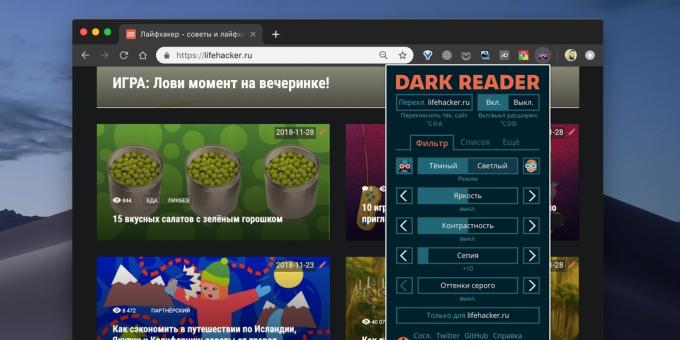
To je dostupan za Safari, Chrome, Opera i Firefox. U svim preglednicima Tamno Reader radi na sličnom principu, promjenom pozadine i boje stranica na mraku. Intenzitet i kontrast se može podesiti po želji, također je moguće dodati posebne stranice na iznimke.
Cijena: 0
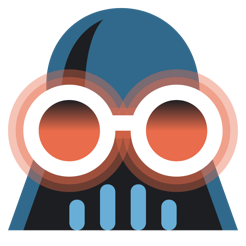
Cijena: 379 rubalja

Proizvođač: razvijač
Cijena: Besplatno
vidi također🖥🧐💻
- 15 pitanja koja se javljaju tijekom prijelaza iz sustava Windows na Mac
- Je li rad na zdravlje negativno utječe noću
- 10 trackpad gesta Mac, štedi vrijeme



